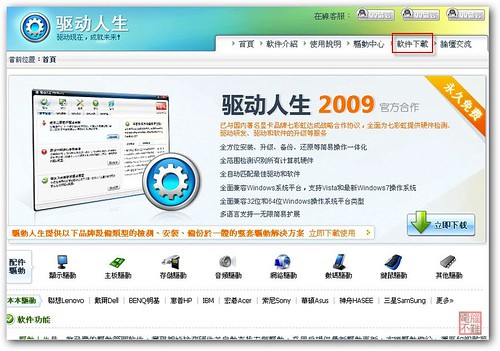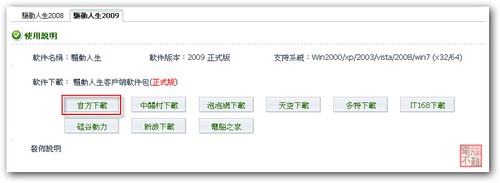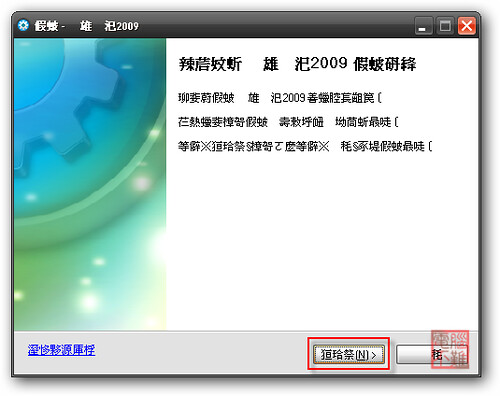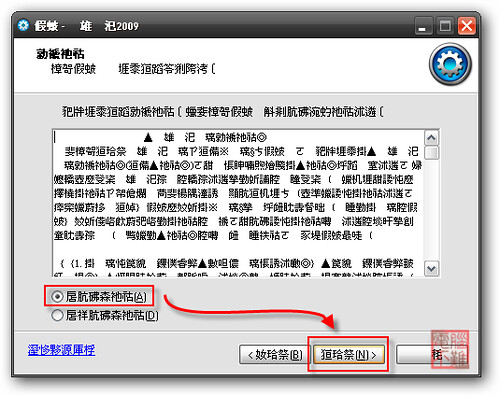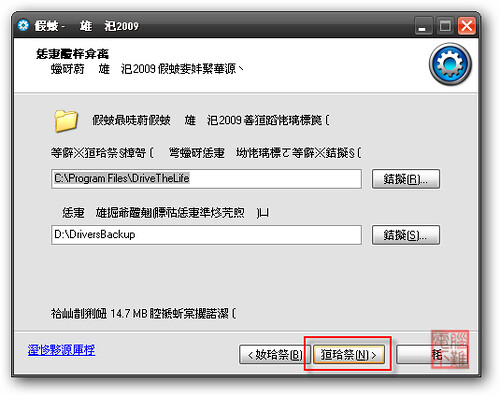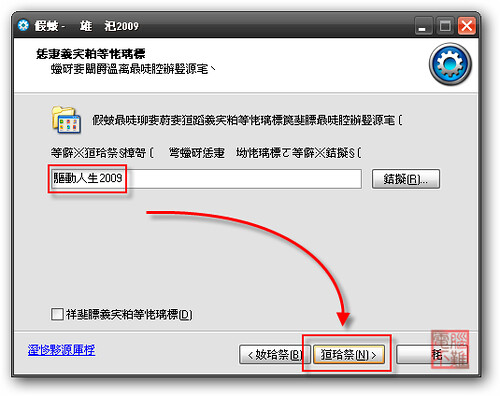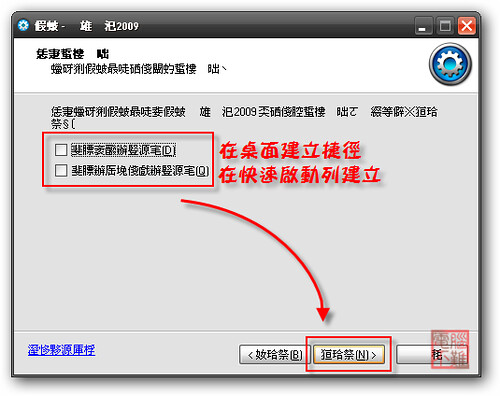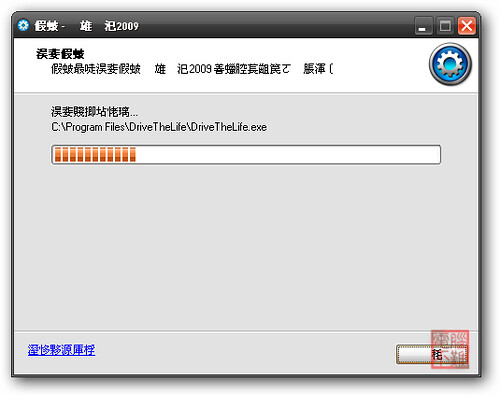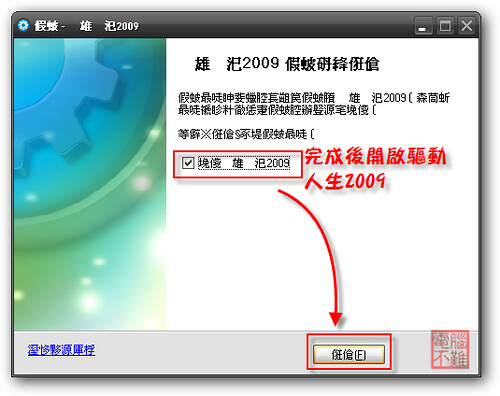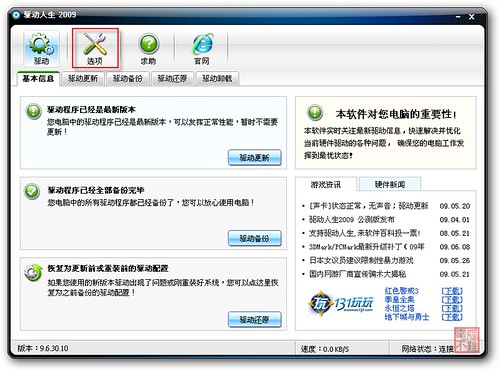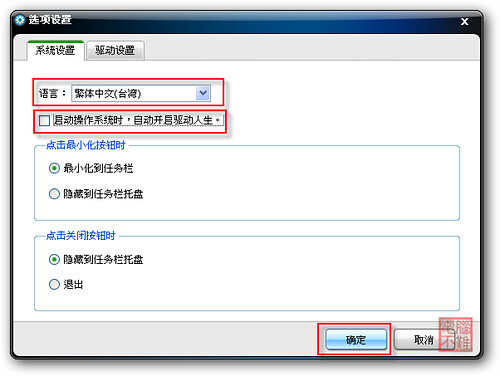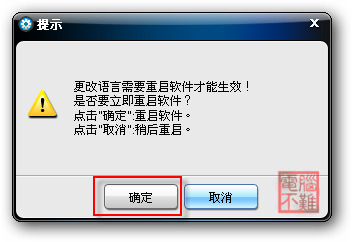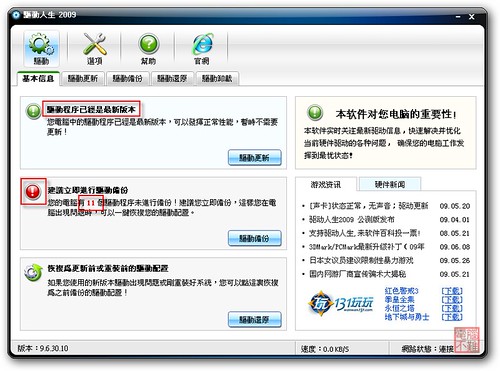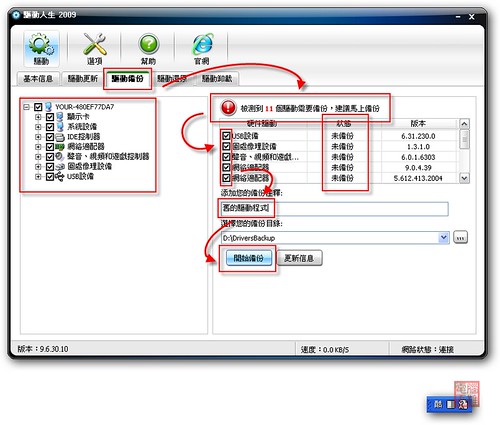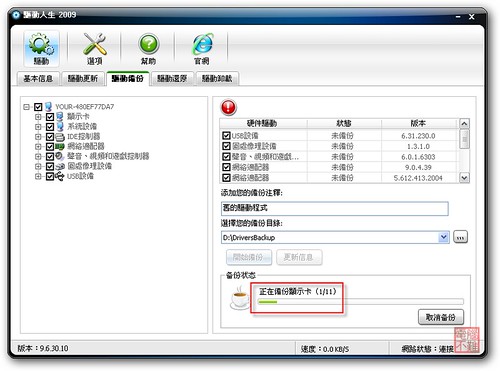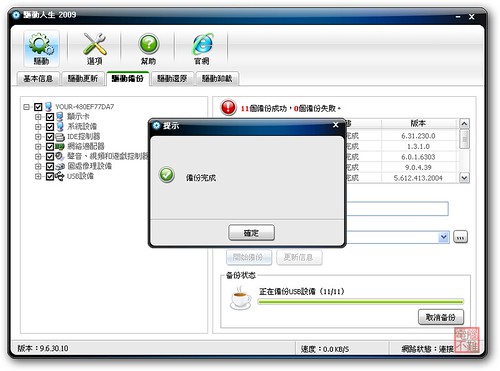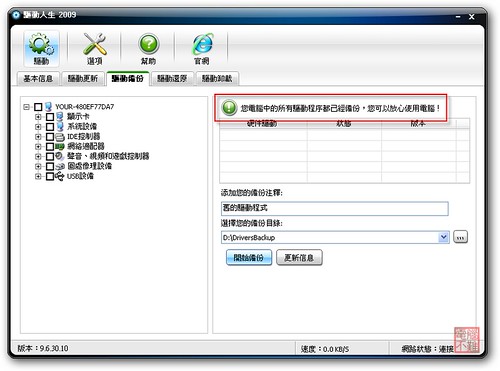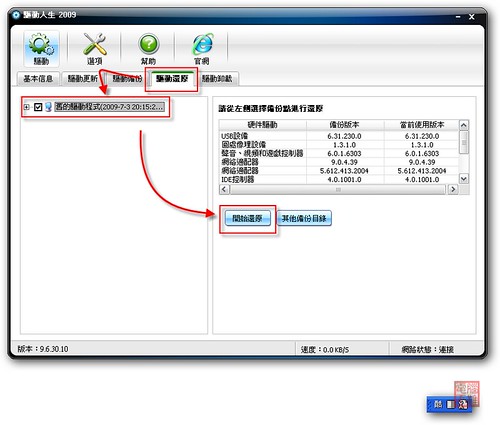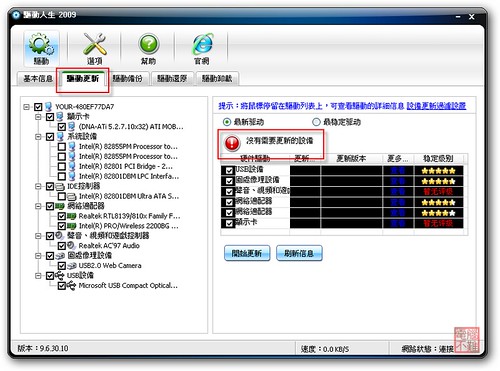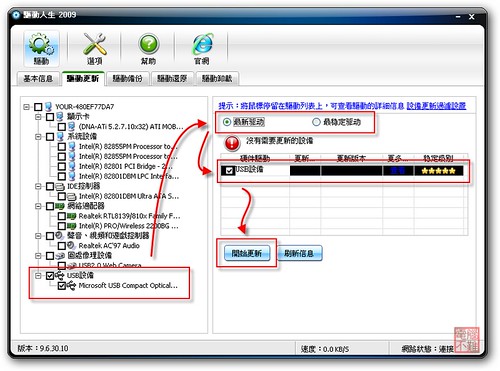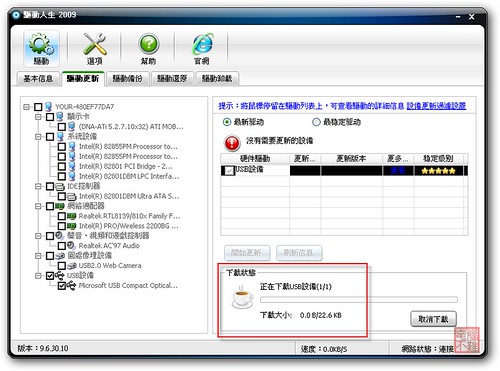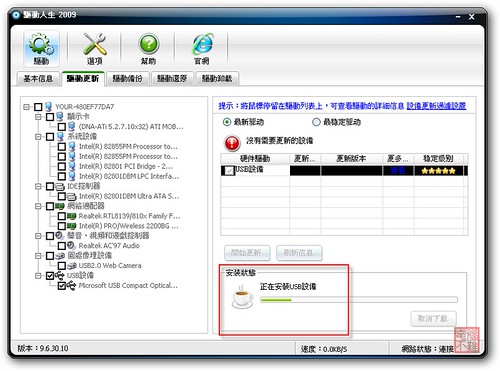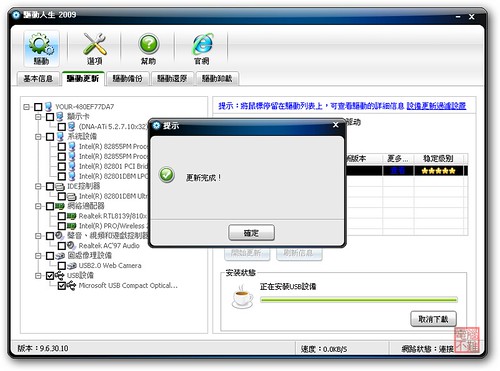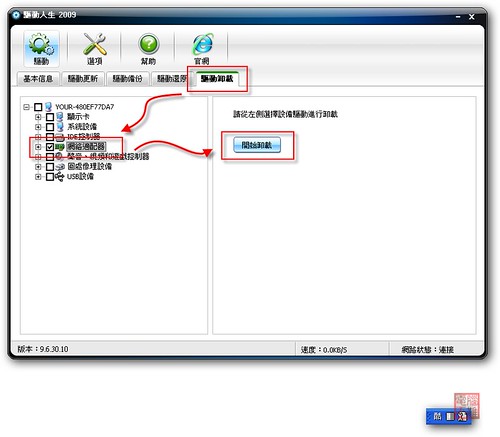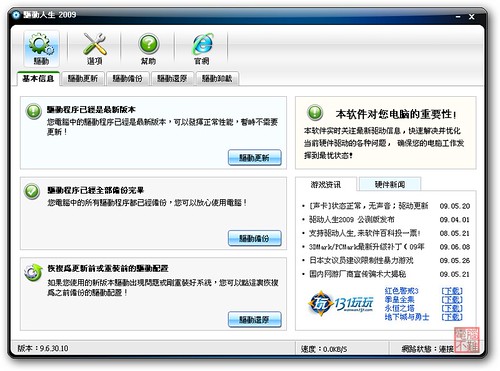驅動人生 2009 快來更新/備份您的驅動程式吧!
驅動人生是一款強大的免費驅動程式管理軟體,它能提供使用者完美的驅動符合與安裝,介面人性化,操作簡單,又有中/英語言(包括繁體中文)。快點把你不穩的舊版驅動程式通通換掉吧!讓你的電腦跑的更順暢!
什麼是驅動程式?
驅動程式(driver),簡單來說,它能提供硬體與軟體溝通的介面。任何硬體都必須要透過驅動程式,才能與電腦作業系統正確連接。
為何要更新驅動程式?
驅動「程式」,也算是一種程式,既然是程式,就有必要去作更新,才能享用到更快速的運算方法,提昇電腦效能。另外,當驅動程式毀損,也有必要去作更新,重新安裝驅動程式,如此一來才能讓硬體繼續正常運作。
如何更新驅動程式?
這問題正式本文要講解的,請讀者繼續看下去吧!
下載驅動人生
驅動人生官方網站:http://www.updrv.com/
首先利用上面的連結來到驅動人生的官方網站。點選右上方「軟件下載」標籤。
選擇一個下載點,建議用「官方載點」。
安裝驅動人生
下載後開啟安裝程式,安裝畫面可能為亂碼,不要管它,參考下面圖片繼續安裝。
設定安裝路徑與備份檔路徑
設定程式集中顯示的資料夾名稱
安裝中
開始使用驅動人生
安裝驅動人生後執行它,執行軟體剛開始會耗很多時間在獲取資訊上面,請使用者耐心等候。
繁體中文教學
一般來說,驅動人生會隨著你系統語言而自動去作語言轉換,如果你是繁體中文使用者,可是開啟後卻不是繁體中文畫面,請參考下面方法來作設定。
驅動人生上方有四個按鈕,點選左邊數來第二個按鈕「選項」。
選擇語言:繁體中文(臺灣)
另外順便把「啟動操作系統時,自動開啟驅動人生」這個選項取消掉,開機自動執行驅動人生會消耗許多資源,不建議這樣作。
提示訊息,按下「確定』即可完成設定。
使用教學
開啟驅動人生,開啟後立即會看到你目前電腦的資訊。拿我來說(下圖),我驅動程式不需更新,因為都是最新版;但驅動程式有11個沒有備份過。
驅動備份
點選「驅動備份」標籤,驅動人生會自動將你還沒備份的驅動程式放在清單上,此時你只要添加個備份註釋,按下「開始備份」,即可開始備份你的驅動程式。
PS!這部份十分重要,當你更新驅動程式失敗時,才能有備份檔可以還原。
備份中↓
備份完成!接下來可以安心的更新驅動程式了!
驅動還原
當你的驅動程式出問題,而你先前又有事先備份,那這個功能將會十分好用。點選「驅動還原」標籤,在左半部選擇要還原的驅動程式,按下右半部下方的「開始還原」開始還原驅動程式。
驅動更新
點選「驅動更新」標籤,驅動人生會自動將您需要更新的驅動程式列出,此時只要按下「開始更新」即可更新。若沒有可用更新,則會顯示「沒有需要更新的設備」,如下圖:
註:最新版本的驅動程式不一定最穩定,因此驅動人生有個貼心的設計,就是可以選擇「最新版本」或是「最穩定版本」來進行更新。
假設我覺得我的硬體設備怪怪的,我可以考慮重新安裝我的驅動程式,有可能是驅動程式出問題。從左邊驅動程式清單中選擇要重新安裝的驅動程式,接著選擇更新版本(最新驅動、最穩定驅動),然後按下「開始更新」。
開始下載更新……
下載驅動程式後,驅動人生會自動為你安裝,此時請不要取消安裝,會造成遺憾。
驅動程式安裝完成!
驅動卸載
此功能能移除掉電腦不需要再用到的驅動程式(通常是不再使用某種硬體),以釋放硬碟空間。點選「驅動卸載」標籤,從左邊清單中選擇要移除的驅動程式,按下右邊的「開始卸載」。
當你的驅動程式版面顯示如下圖訊息,你以後便不必再擔心驅動程式的問題了。(更新與備份都做過了還擔心什麼XD)
基本上使用者不需要一直死命的更新電腦的驅動程式,重要的不是「最新版本」,而是「穩定度」。當然,如果要更新驅動程式,還是等驅動程式壞了再說。一昧的更新版本,反而會讓電腦更不穩定。